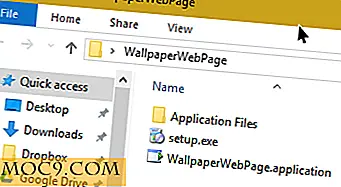Wie benutzt man Glances, um das System auf Ubuntu zu überwachen
Glances ist ein plattformübergreifendes textbasiertes Befehlszeilentool zur Überwachung Ihres Systems. Es ist in Python-Sprache geschrieben und verwendet die psutil Bibliothek, um Informationen vom System zu erhalten. Mit ihr können Sie CPU, Lastdurchschnitt, Speicher, Netzwerkschnittstellen, Platten-I / O, Dateisystem-Speicherauslastung, gemountete Geräte, Gesamtanzahl aktiver Prozesse und Top-Prozesse überwachen. Es gibt viele interessante Optionen in Glances. Eine der Hauptfunktionen besteht darin, dass Sie Schwellenwerte (vorsichtig, Warnung und kritisch) in einer Konfigurationsdatei festlegen können und Informationen in Farben angezeigt werden, die den Flaschenhals im System anzeigen.
Blicke Merkmale
- die durchschnittliche CPU-Last
- Gesamtzahl der Prozesse wie aktive, schlafende Prozesse usw.
- Gesamtspeicherinformationen wie RAM, Tausch, freier Speicher usw.
- CPU-Informationen
- Netzwerk Download und Upload Geschwindigkeit von Verbindungen
- Details zu Datenträger-E / A-Lese- / Schreibgeschwindigkeit
- Derzeit gebräuchliche Geräte Festplattenbenutzung
- Top-Prozesse mit ihren CPU / Speicher-Usages
Glance installieren
Die Installation von Glances auf Ubuntu ist einfach, da es in Ubuntus Repository verfügbar ist. Sie können Glances installieren, indem Sie den folgenden Befehl ausführen.
sudo apt-get install Blicke
Verwendung von Blickwinkeln
Nach Abschluss der Installation können Sie Glances durch Ausführen des folgenden Befehls starten:
Blicke
Sie sehen eine Ausgabe wie die folgende:

Drücken Sie ESC oder "Strg + C", um das Glances-Terminal zu beenden.
Standardmäßig ist die Intervallzeit auf 1 Sekunde festgelegt. Sie können jedoch die benutzerdefinierte Intervallzeit beim Ausführen von Blicken vom Terminal aus definieren.
Führen Sie den folgenden Befehl aus, um die Intervallzeit auf 5 Sekunden festzulegen:
Blicke -t 5
Glances Farbcodes
Glances Farbcode Bedeutungen:
GREEN: OKBLUE: VORSICHTIGVIOLET: ALARMRED: KRITISCH
Standardmäßig sind die definierten Glances-Schwellenwerte: vorsichtig = 50, Warnung = 70, kritisch = 90. Sie können den Schwellenwert anpassen, indem Sie die Standardkonfigurationsdatei glances.conf im glances.conf "/ etc / glances /" verwenden.
Blicke Optionen
Glances bietet mehrere Abkürzungstasten, um Ausgabeinformationen während der Ausführung zu finden.
Im Folgenden finden Sie die Liste der Tastenkombinationen.
m : Sortiervorgänge nach MEM% p : sortiert Prozesse nach Namen c : Prozesse nach CPU% sortieren d : Zeige / verberge Festplatten-E / A-Statistiken a : Sortiert automatisch f : show / hide Dateisystem statshddtemp i : Sortieren von Prozessen nach E / A-Rate s : zeigt / versteckt die Werte der Sensoren y : show / hide hddtemp stats l : Zeige / verstecke Protokolle n : Netzwerkstatistiken ein- / ausblenden x : Löschen Sie Warn- und kritische Protokolle h : Hilfebildschirm anzeigen / ausblenden q : Beenden w : Lösche Warnmeldungen
Verwenden Sie Glances, um Remote-Systeme zu überwachen
Sie können Remote-Systeme auch mit Glances überwachen. Verwenden Sie den folgenden Befehl, um es auf einem Remote-System zu verwenden:
Blicke -s
Sie sehen eine Ausgabe wie die folgende:

Sie werden Glances auf Port 61209 sehen.
Wechseln Sie nun zum Remotecomputer, und führen Sie den folgenden Befehl aus, um eine Verbindung mit einem Glances-Server herzustellen, indem Sie die IP-Adresse wie unten dargestellt angeben. Beispiel: 192.168.1.10 ist die IP-Adresse Ihres Glances-Servers.
blickt auf -c -P 192.168.1.10
Fazit
Glances ist ein sehr nützliches Tool für jeden Linux-Systemadministrator. Damit können Sie Ihr Linux-System in kürzerer Zeit überwachen. Fühlen Sie sich frei zu kommentieren, wenn Sie Fragen haben.




![Wie man den Terminal Hostnamen in Ubuntu ändert [Quick Tips]](http://moc9.com/img/ubuntu-hostname.jpg)